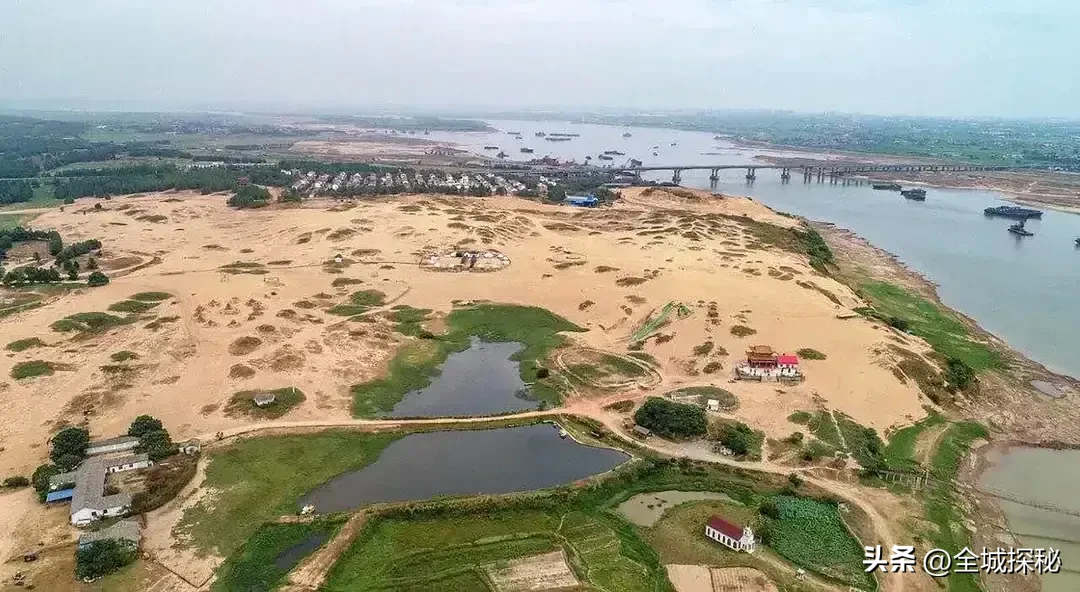电脑如何更换显卡,在今天的教程中,我们将分享一个重要的电脑硬件知识——如何更换显卡。显卡是电脑中负责图像处理的重要组件,对于游戏玩家和图形设计师来说,显卡的选择和性能非常重要。但是,对于很多电脑用户来说,更换显卡可能是一个陌生的过程。本文将详细介绍如何更换显卡,并提供一些实用的技巧和注意事项。
电脑如何更换显卡
一、准备工作
在更换显卡之前,我们需要做一些准备工作。首先,确保你具备一定的电脑知识和操作经验。如果你是电脑新手,建议请教一位有经验的朋友或专业人士帮助你完成这个过程。
其次,确认你的电脑是否支持更换显卡。大多数台式机都支持更换显卡,但是部分机型可能有特殊设计,不能轻易更换。最好查阅电脑的用户手册或咨询厂家来确认。
除此之外,还需要准备好以下工具和材料:
1、螺丝刀:常见的十字螺丝刀即可。
2、静电手环:用于防止静电对电脑零件的伤害。如果你没有静电手环,也可以用其他方法消除身上的静电,例如触摸金属物品。
3、硅胶导热脂:用于在显卡和散热器之间提供更好的散热效果。
4、新的显卡:根据自己的需求选择适合的显卡型号和品牌。
二、更换显卡
准备工作完成后,我们开始正式更换显卡。首先,关闭电脑并断开电源。确保电脑彻底断电,以免发生意外。
然后,打开机箱。不同机器品牌的机箱设计可能略有不同,但一般来说,你需要找到显卡所在的PCI-E插槽。
接下来,用螺丝刀将显卡螺丝拧松。将显卡从插槽中取出时要小心,避免对其他零件造成损坏。
拆下旧的显卡后,拿起新的显卡,并将其插入PCI-E插槽。确保显卡插入插槽时与插槽对齐,并稍微用力将其按下,直到插卡槽固定螺丝孔对齐。
接下来,用螺丝刀将显卡螺丝固定在机箱上。这样可以确保显卡在运输或震动时不会松动。
最后,连接显卡所需的电源线和显示器线。在大多数情况下,显卡都需要外接电源。根据显卡的规格,选择合适的电源线连接到显卡上。
三、安装驱动程序
完成硬件安装后,我们还需要安装相应的驱动程序。驱动程序可以让显卡与操作系统正常交互,并帮助显卡发挥最佳性能。
一般来说,你可以通过以下方式安装显卡驱动程序:
1、使用安装光盘:大多数显卡都随附了安装光盘,光盘中会包含驱动程序和一些辅助软件。只需要插入光盘,按照提示完成安装即可。
2、下载驱动程序:如果你没有安装光盘或光驱坏了,可以去显卡厂商的官网下载最新的驱动程序。在下载前,请确保选择和你的显卡型号和操作系统匹配的驱动程序。
四、测试和调整
安装完成驱动程序后,我们需要测试显卡是否正常工作,并根据需要调整显卡的一些设置。
首先,启动电脑,进入操作系统。打开一些图形绘制要求较高的应用程序或游戏,观察图像是否流畅,颜色是否准确。如果有异常情况,可能需要重新安装驱动程序或调整一些设置。
其次,检查显卡的温度和电源消耗。可以使用一些软件监控显卡的温度和功耗,以便及时发现问题并调整适当的设置。
最后,根据实际需求调整显卡的性能和画质设置。不同的应用程序和游戏对显卡的性能要求不同,你可以根据需要进行相应的调整。
五、小结
电脑如何更换显卡,更换显卡是一项重要且有趣的操作。通过更换显卡,你可以提升电脑的图形处理能力,享受更流畅、更精彩的视觉体验。希望本文能帮助你顺利完成显卡更换,并在此过程中学到一些有用的知识和技巧。